Cara Memasang SnapDownloader pada Peranti Anda: Panduan Langkah demi Langkah?
October 03, 2024 (1 year ago)
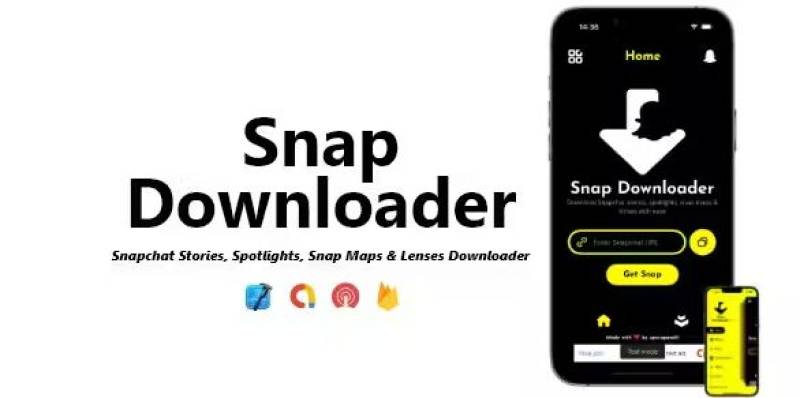
SnapDownloader ialah alat yang membantu anda memuat turun video daripada banyak tapak web. Ia mudah digunakan. Panduan ini akan menunjukkan kepada anda cara memasang SnapDownloader pada peranti anda. Ikuti langkah ini, dan anda akan menyediakannya dalam masa yang singkat.
Langkah 1: Semak Peranti Anda
Sebelum anda memasang SnapDownloader, anda perlu menyemak peranti anda. SnapDownloader berfungsi pada Windows dan Mac. Pastikan anda mempunyai salah satu daripada sistem pengendalian ini.
Untuk Windows: Anda memerlukan Windows 7 atau lebih baru.
Untuk Mac: Anda memerlukan macOS 10.12 (Sierra) atau lebih baru.
Jika anda mempunyai salah satu daripada ini, anda sudah bersedia untuk pergi!
Langkah 2: Pergi ke Tapak Web SnapDownloader
Sekarang, anda perlu pergi ke laman web SnapDownloader. Buka penyemak imbas web pada peranti anda. Anda boleh menggunakan Chrome, Firefox atau Safari. Taip alamat ini dalam bar carian:
www.snapdownloader.com
Tekan kekunci Enter. Anda akan melihat laman utama SnapDownloader.
Langkah 3: Cari Butang Muat Turun
Pada halaman utama SnapDownloader, cari butang muat turun. Ia biasanya terang dan mudah dilihat. Butang mungkin tertera "Muat Turun" atau "Dapatkan SnapDownloader." Klik pada butang ini.
Langkah 4: Pilih Versi Anda
Selepas anda mengklik butang muat turun, tapak web akan meminta anda memilih versi anda. Jika anda menggunakan Windows, klik pada versi Windows. Jika anda menggunakan Mac, klik pada versi Mac. Muat turun akan bermula secara automatik.
Langkah 5: Tunggu Muat Turun Selesai
Sekarang, tunggu muat turun selesai. Ini mungkin mengambil masa beberapa minit. Anda boleh melihat kemajuan di bahagian bawah penyemak imbas anda. Apabila muat turun selesai, anda akan melihat mesej.
Langkah 6: Buka Fail yang Dimuat Turun
Selepas muat turun selesai, anda perlu membuka fail tersebut.
Untuk Windows: Pergi ke folder "Muat Turun" anda. Anda boleh menemuinya dengan mengklik pada "Penjelajah Fail" dan kemudian "Muat Turun." Cari fail bernama "SnapDownloader.exe." Klik dua kali pada fail ini
Untuk Mac: Pergi ke folder "Muat Turun" anda. Buka "Pencari" dan klik pada "Muat Turun." Cari fail bernama "SnapDownloader.dmg." Klik dua kali pada fail ini.
Langkah 7: Mulakan Proses Pemasangan
Apabila anda mengklik dua kali pada fail, pemasangan akan bermula. Anda akan melihat tetingkap baharu.
Untuk Windows: Anda mungkin melihat mesej yang bertanya sama ada anda mahu membenarkan apl ini membuat perubahan pada peranti anda. Klik "Ya." Kemudian, ikut arahan pada skrin. Klik "Seterusnya" untuk meneruskan. Baca terma dan syarat. Klik pada "Saya Setuju" untuk menerimanya. Akhir sekali, klik "Pasang."
Untuk Mac: Tetingkap baharu akan dibuka. Seret ikon SnapDownloader ke folder "Aplikasi". Ini akan memasang SnapDownloader pada Mac anda.
Langkah 8: Selesaikan Pemasangan
Setelah pemasangan selesai, anda akan melihat mesej.
Untuk Windows: Klik "Selesai" untuk menutup tetingkap pemasangan.
Untuk Mac: Anda kini boleh mencari SnapDownloader dalam folder Aplikasi anda. Bukanya dengan mengklik pada ikon SnapDownloader.
Langkah 9: Buka SnapDownloader
Sekarang anda telah memasang SnapDownloader, tiba masanya untuk membukanya.
Untuk Windows: Klik pada ikon SnapDownloader pada desktop anda atau cari dalam menu Mula.
Untuk Mac: Buka "Finder" dan pergi ke folder "Applications". Klik dua kali pada SnapDownloader untuk membukanya.
Langkah 10: Gunakan SnapDownloader untuk Muat Turun Video
Anda kini bersedia untuk menggunakan SnapDownloader! Berikut ialah cara memuat turun video:
Cari Video: Pergi ke tapak web di mana video itu berada. Salin pautan video dari bar alamat di bahagian atas penyemak imbas anda. Anda boleh melakukan ini dengan mengklik pada alamat, kemudian mengklik kanan dan memilih "Salin."
Tampal Pautan: Buka SnapDownloader. Anda akan melihat kotak yang mengatakan "Tampal pautan video anda di sini." Klik kanan dalam kotak itu dan pilih "Tampal."
Muat turun Video: Selepas anda menampal pautan, klik pada butang "Muat Turun". SnapDownloader akan mula memproses video. Ini mungkin mengambil masa beberapa saat.
Pilih Format: Setelah SnapDownloader selesai memproses, ia akan menunjukkan kepada anda format yang berbeza. Anda boleh memilih MP4, MP3 atau format lain. Klik pada format yang anda mahu.
Simpan Video: Selepas memilih format, klik butang "Muat Turun" sekali lagi. Video akan mula dimuat turun ke peranti anda. Anda boleh menemuinya dalam folder "Muat Turun" anda apabila ia selesai.
Langkah 11: Nikmati Video Yang Anda Muat Turun
Kini anda boleh menikmati video anda yang dimuat turun! Anda boleh menontonnya pada bila-bila masa, walaupun tanpa internet. Cuma buka pemain video anda dan cari video anda dalam folder "Muat Turun".
Disyorkan untuk anda





